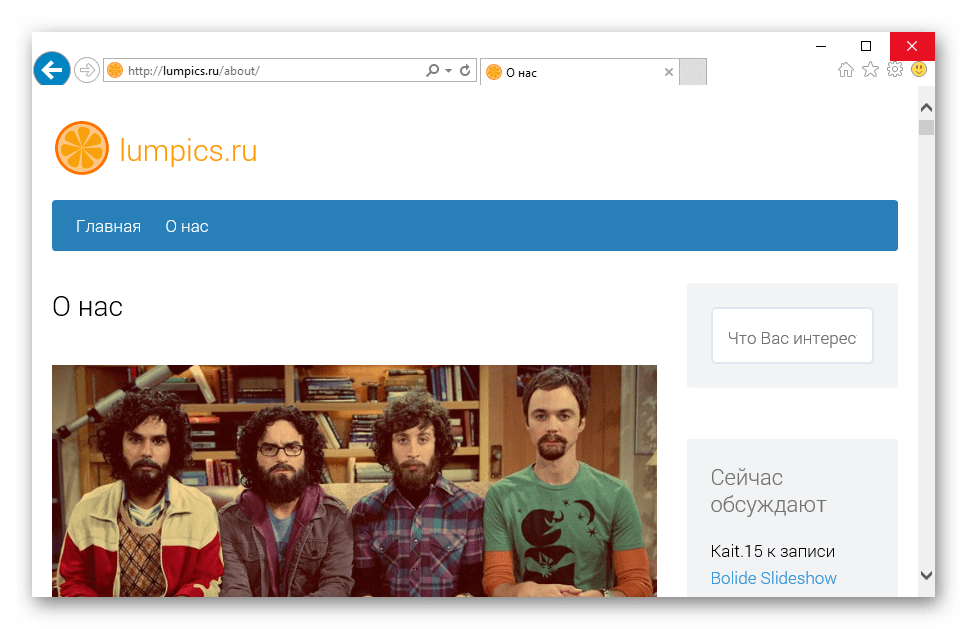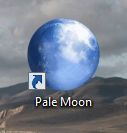 Всім привіт Мені здавалося, що я добре розуміюся на залізі та софті. Ну, може бути не те що б там прямий супер, але достатньо, щоб порадити вам як вирішити те чи інше завдання, пов'язане з софтом або залізом. Ну так ось. Але якби ще півроку тому мене хтось запитав, який самий швидкий браузеру світі, то я відповів би Мозілла. І мав би рацію, бо якщо не заглиблюватися в тему браузерів, то як би Мозілла найшвидше завантажує сторінку сайту.
Всім привіт Мені здавалося, що я добре розуміюся на залізі та софті. Ну, може бути не те що б там прямий супер, але достатньо, щоб порадити вам як вирішити те чи інше завдання, пов'язане з софтом або залізом. Ну так ось. Але якби ще півроку тому мене хтось запитав, який самий швидкий браузеру світі, то я відповів би Мозілла. І мав би рацію, бо якщо не заглиблюватися в тему браузерів, то як би Мозілла найшвидше завантажує сторінку сайту.
Але я помилявся.. А все сталося тоді, коли я дешево придбав плату з розпаяним процесором Atom 330 - невеликий і далеко. У ньому два ядра, але є технологія Hyper-threading, тобто потоки присутні в результаті 4 потоки, а у вінді це показується як 4 ядра. Ну і я подумав, ось здорово, але трохи засмутився, коли зрозумів що продуктивності звичайно обмаль. А що варто очікувати від мобільного процесора
Ну так ось. Я почав думати, як зробити так, щоб сторінки в браузері завантажувалися швидше. І тут я встановив Мозилу, але, на жаль, вона була надто важкою для процесора Атома. Ну, тоді я поставив Хром. І благо пам'яті вистачало (4 гіга), то Хром абияк, але працював. Сайти завантажував навіть важкі, хай трохи треба було зачекати. Але я знову подумав, чи не можна знайти якийсь браузер, який буде як ракета. І ви не повірите, я його знайшов, називається він Pale Moon!
Pale Moon це браузер, що розробляється на основі Мозили, який якось там дуже розумно оптимізований як під звичайні процесори, так і під Атоми. Я його встановив і я був у шоці - багато сторінок дійсно вантажилися набагато швидше, інтерфейс приємний, нічого не вантажить і оперативної пам'яті їсть небагато.
Є версія як для 32-бітної вінди, так і для 64. Підтримується як XP так і Windows 10.
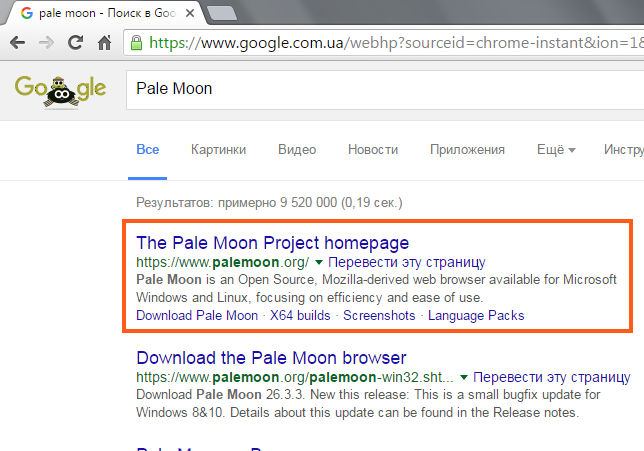
Там качаєте версію під свою винду. Встановлюється без приколів, при установці не пропонується встановити ні Яндекс-софт, ні Маїл-софт, це вже добре
При першому запуску буде запропоновано імпортувати налаштування з іншого браузера:
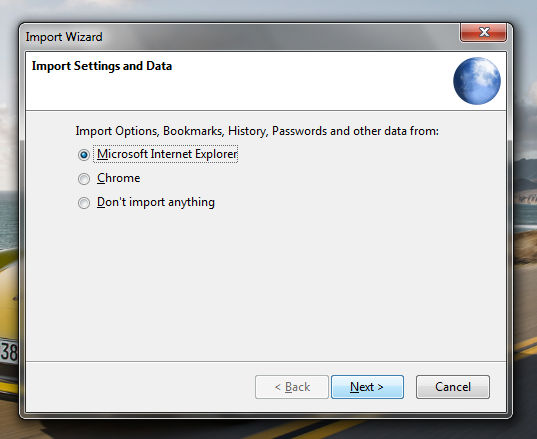
Останній пункт тут начебто відмовитися від імпорту.
Також при встановленні буде запропоновано залишити домашню сторінку Pale Moon або імпортувати її з браузера Internet Explorer:
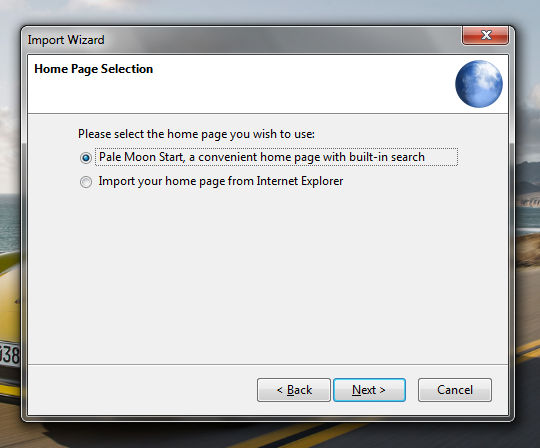
Ну і все потім браузер встановиться і можна буде спробувати, що це за такий браузер Pale Moon. Начебто перекладається як Блідий Місяць.. Але я можу помилятися
Отже, після запуску браузера у вас з'явиться неприємний одвірок. Ну, може, деяким це неважливо, але в браузері немає російської мови. Але нічого, ви не хвилюйтесь, я покажу як його туди впровадити!
Ось як виглядає Pale Moon:
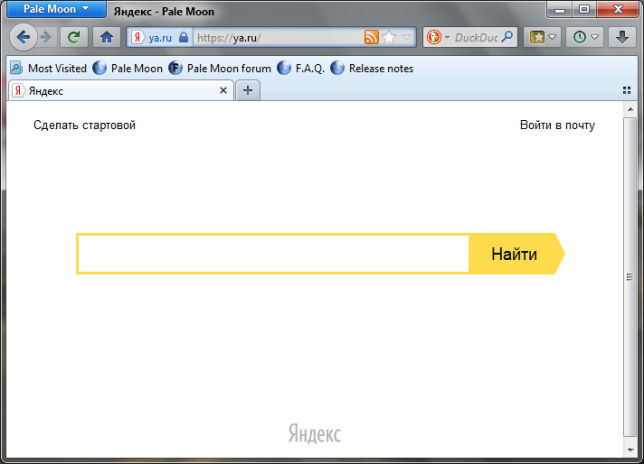
Як бачите - одним словом виглядає він добре та зручно
Відразу кажу, всі ці непотрібні кнопки, пошуковий рядок (ну та що збоку адресного рядка), всі ці закладки - все це можна прибрати і налаштувати браузер під себе.
Тепер про російську мову. Заходимо на цей сайт:
palemoon.org/langpacks.shtml
Потім там унизу шукаємо таке як ru.xpi - це і є російська мова для браузера, ось дивіться, ось він:
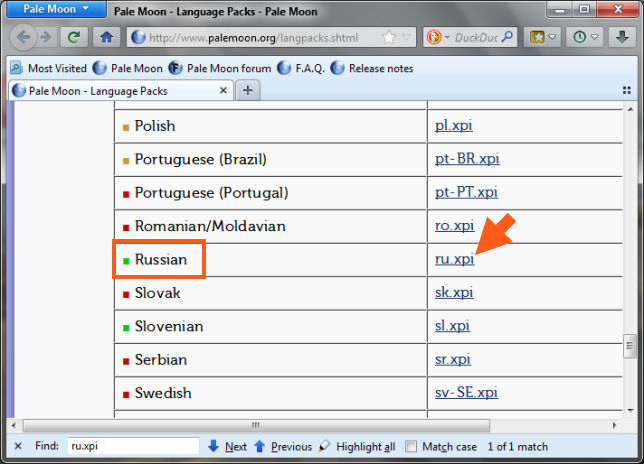
Натискаємо по ru.xpi і буде таке віконце, тут натискаємо Install Now:
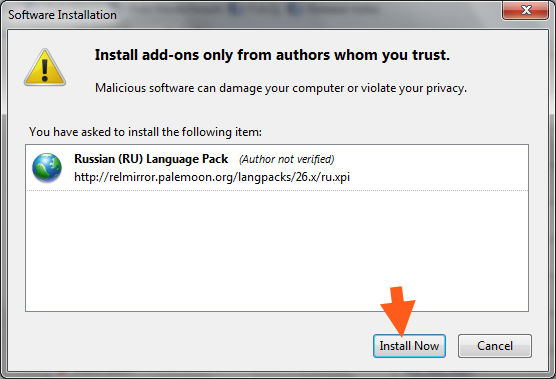
Потім у вас має з'явитися таке повідомлення, мовляв мова встановлена нормально і косяків немає:
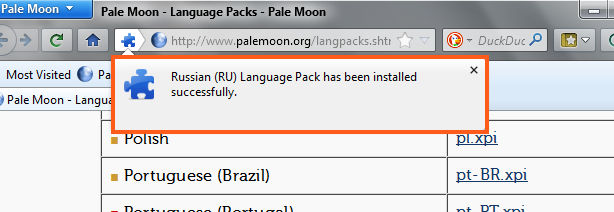
Майже все тепер залишилося тільки активувати російську мову. Дивіться як це зробити, спочатку переходьте за цією адресою:
У наступному повідомленні натискаєте кнопку I promise to be careful:
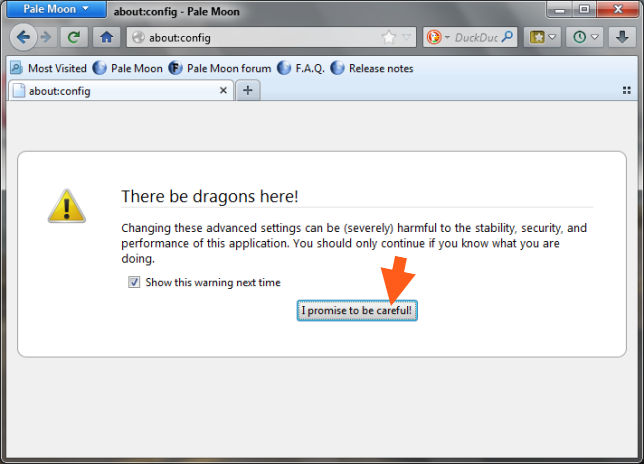
Тепер дивіться, що робите, вставляєте це:
general.useragent.locale
У полі Search і натискаєте ентер:
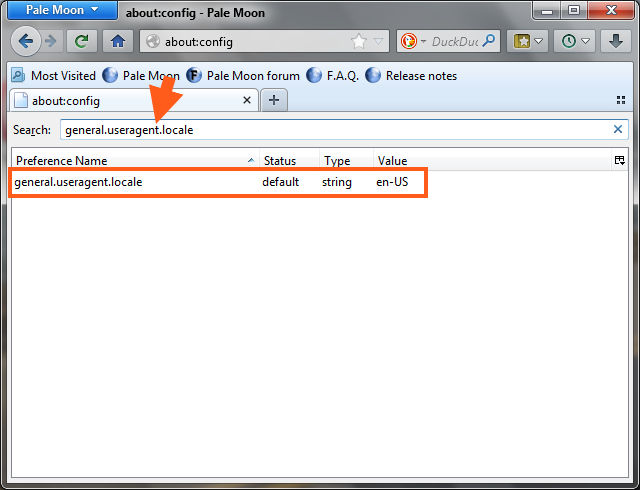
Ось там у вас має з'явитися рядок general.useragent.locale, цей рядок є параметром, в якому вказується мова браузера. Ось тут зараз вказано en-US, а нам потрібно змінити російську! Для цього двічі натискаєте по цьому рядку, з'явиться таке віконце:
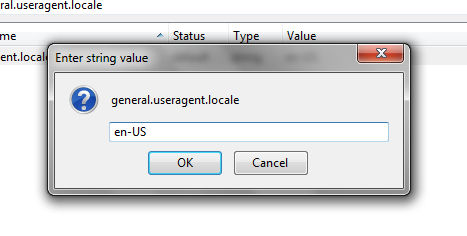
І ось тут міняєте en-US на ru-RU, щоб стало так:
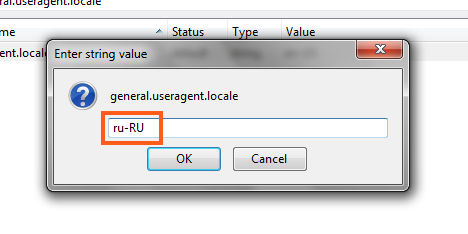
Натискаєте ОК в цьому віконці і все, тепер можна для тесту натиснути F5, якщо буде написано, що тут водяться дракони, значить ви все зробили правильно:

Тепер, щоб браузер повністю став російською, його потрібно закрити і запустити, тобто перезапустити
Ну і все, ось я відкрив меню і тут все російською:
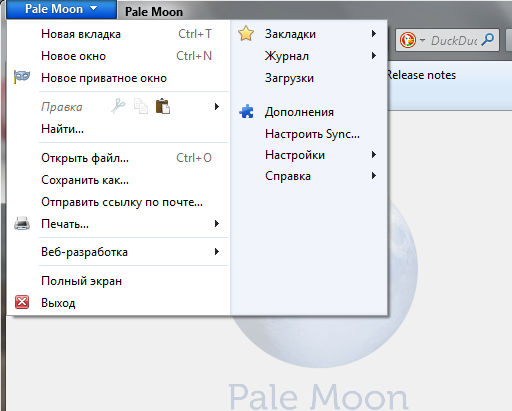
Тож тут нічого немає складного. Ну і не відходячи від каси, я також покажу як встановити в Pale Moon словник для орфографії!
Чесно кажучи, або я не пам'ятаю, або просто немає такої настройки, де можна додати словник. Тому я пропоную зробити так, ось відкриваєте будь-яку сторінку де є текстове поле, я ось, наприклад, відкрив пошуковик Яндекс. І натискаєте правою кнопкоюпо текстовому полюта ставте галочку Перевірка орфографії:

Після цього знову натискаєте правою кнопкою і там вже буде меню Мови, а всередині пункт Додати словники:
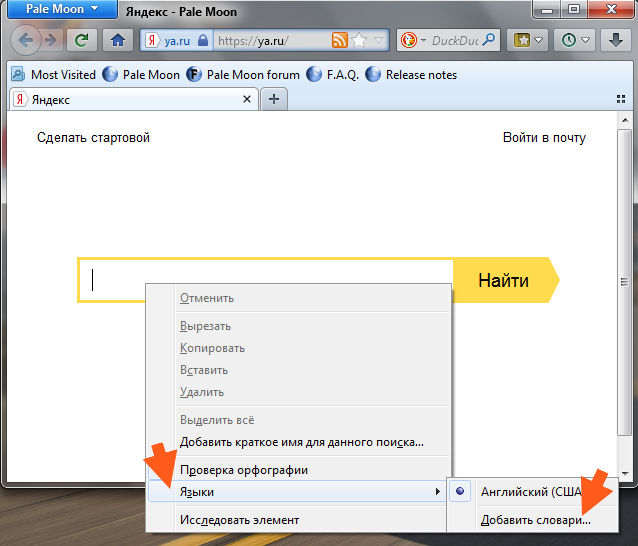
Потім відкриється вкладка, до речі Мозиловська, і ось там вам потрібно знайти Російську та натиснути на Встановити словник. Відразу раджу затиснути Ctrl+F і в пошук ввести Російську, так ви швидше знайдете:
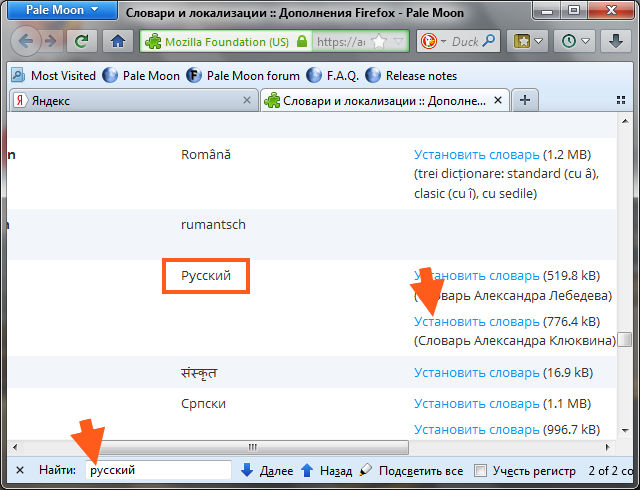
Словник раджу встановлювати той, що більше. Ну, там напевно більше слів, А значить краще перевірка, ну загалом я вибрав той що більше.
Потім потрібно буде натиснути на Додати до Firefox:
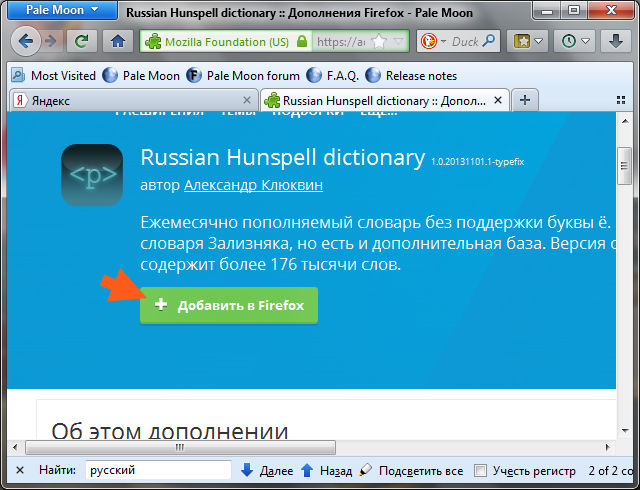
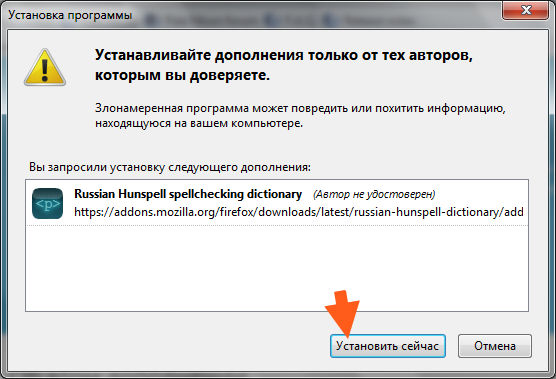
І потім буде повідомлення, мовляв косяків немає, все встановлено нормально:
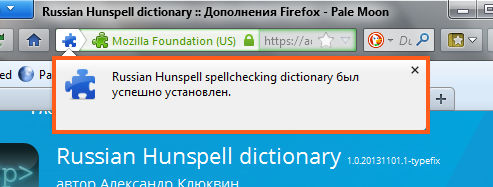
Після цього потрібно буде знову поставити галочку на Перевірка орфографії, а потім ось уже Російська буде обрана автоматично:

Ну от бачите, як все вийшло. Хотів вам розповісти про Pale Moon, а в результаті розповів, як поставити російську мову в нього і як додати російський словник для перевірки орфографії. Ну а як інакше, адже це перше потрібно зробити, щоб браузером було більш-менш комфортно користуватися.
Ось до речі вікно налаштувань (в нього можна потрапити, якщо натиснути на кнопку-меню Pale Moon у лівому верхньому кутку і вибрати там пункт):
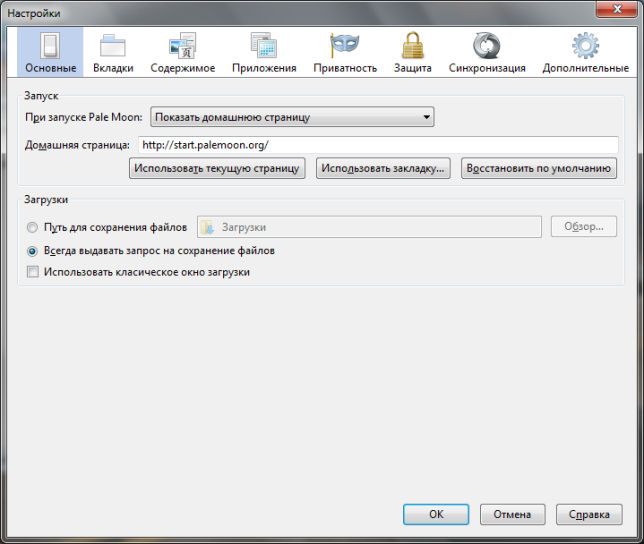
Тобто бачите це як Мозілла, але не зовсім сучасна. Все вірно. Pale Moon зроблений не на останньої версіїа так би сказати на тій, яка є ще сучасною. Загалом, вона все підтримує, і Ютуб і всі сайти, і флеш і відео, загалом усе там працює. Просто версія Мозили, як основи, тут не найсвіжіша, а просто свіжа.
Не знаю сподобається вам цей браузер чи ні, але взагалі я не бачу сильних причин, з яких він може не сподобається. Ось які я бачу у ньому плюси:
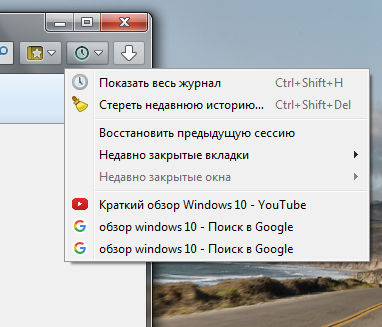
Ну що, ніби все написав, що мав! Настійно вам раджу спробувати цей браузер і зрозуміти, що я не вигадаю, він реально дуже швидкий і навіть чимось нагадує Opera 12. І це, ну я такого браузера ще не зустрічав, як для мене, то це найкраще, що може бути з браузерів. сьогодні.
Удачі вам і гарного настрою
08.08.2016Не всі можуть дозволити собі комп'ютер, який обладнаний за останнім словом техніки і швидко працює. Деяким власникам слабких ПК просто не хочеться позбуватися його, але й використовувати таку машину навіть для банального серфінгу в Інтернеті дуже нелегко. У цьому випадку можна знайти швидкий і легкий браузер. Завдання не найпростіше, але все ж таки вирішуване. З цієї статті Ви дізнаєтеся, як визначитися з вибором браузера для свого слабкого ПК.
Веб-браузер для слабкого комп'ютера
Як такого визначення - "слабкий комп'ютер" - немає. Згодом хороший ПК стане вже неактуальним і вважатиметься застарілим.
Все залежить від характеристик ПК, наприклад користувачі дивляться на ОЗУ (оперативну пам'ять), тактову частотупроцесора та кількість ядер, відеокарту (пам'ять, частота) та, в останню чергу, на об'єм жорсткого диска.
Який браузер найлегший?
Щоб зрозуміти це, потрібно встановити кілька веб-браузерів. Далі будемо запускати їх по черзі в однакових умовах, тобто при запуску завантажуватимуться ті самі сторінки.
Для порівняння візьмемо три наступні інтернет-сторінки:
При кожному відкритті сайту викликатимемо "Диспетчер завдань", де звернемо увагу на завантаження процесора та пам'ять.
Internet Explorer або Microsoft Edge
Так як ПК не вражає продуктивністю, можна використовувати те, що пропонує система - стандартний оглядач. Хоча Internet Explorerне так зручний і зовсім не багато його використовують, все ж таки він менше споживає пам'яті, ніж відомі Google Chrome, Mozilla Firefox.
1. Запускаємо браузер Internet Explorer на сторінці http://lumpics.ru/about/. У «Диспетчері завдань»звертаємо увагу на «Пам'ять»- 66,7 МБ.
Власне, на цьому можна закінчити. Тепер Вам вирішувати, який веб-браузер вибрати для свого слабкого ПК.
У мене на роботі слабкий, морально застарілий комп'ютер з 512 метрами оперативної пам'яті і Віндою ХР.
Вічна проблема - гальмує, підвисає, особливо під кінець дня.
Чищу вінду будь-якими чистилками, утилітами, оптимізаторами, але ніякого відчутного ефекту не отримую.
З браузерами вічна проблема - вантажать систему, жеруть нещасну і без того кволу оперативу. Моя улюблена Опера розчаровує. Стала як Фаєрфокс – товста та неповоротка. Гугл Хром, який так багато хвалять, як найшвидший і чіткіший - у мене на комп'ютері ніфіга не швидкий і не чіткий, чомусь систему завантажує і вічно в ньому флеш плеєр глючить. У нього є чудова фішка: він без просу оновлюється в фоновому режимі. І це ніде не можна вимкнути. Несподівано комп починає страшно гальмувати, лізу в диспетчер завдань - а це рідний хром вирішив оновитися і завантажує ЦП на 80%.
Хром, Опера, Файрфокс, яндексівський браузер - не підходять для слабких комп'ютерів. Особлива жах починається при заході на важкі сайти типу slando або ria.ua - купа елементів інтерфейсу, що завантажуються, браузер гальмує і тягне за собою весь комп.
Про Оперу хочеться сказати, що вона – як футбольний клуб "Динамо" (Київ). Давно всіма любимо, але відстав у розвитку і став важким і слабко розвивається, що глючить у сучасних умовах, але все одно мають старий натовп відданих шанувальників, які мучаться, але користуються і всі чекають, чекають, коли він стане знову найкращим і конкурентним. Величезний плюс Опери – офігенна налаштовуваність. Купа налаштувань, можна підігнати браузер під себе та свої потреби. У Хрома налаштувань – кіт наплакав.
Я перерив багато інформації в інтернеті, почитав багато думок і оглядів. Шукав ЛЕГКИЙ браузер, Щоб менше жер ресурсів на слабкому комп'ютері. Встановлював кілька маловідомих браузерів, які позиціонують себе як "легкі та швидкі". Наприклад, Browsar Winstyle. Так, вони легкі та швидкі. Але німери не зручні і криво працюючі. Тому також не варіант.
Зрештою зупинився на Comodo Dragon. Зовнішньо і внутрішньо схожий на Хром, тому що зроблений на движку з відкритим кодом Chromium. Називає себе "швидша, безпечніша версія Chrome".
І знаєте, що? Таки да! Я досяг того, чого хотів - на моєму слабкому комп'ютері браузер працює швидко. Реально спритний у порівнянні з іншими, коректно завантажує сторінки та весь вміст. Не знаю, як він працює у Windows 7, але в ХР – чудово. Тяжкі сучасні сайти завантажуються відчутно швидше, ніж в інших відомих браузерах.
У кого слабкий комп'ютер та Віндовс ХР – гаряче рекомендую браузер Comodo Dragon
24.02.2016
Не у всіх комп'ютер швидкий та продуктивний, обладнаний за останнім словом техніки. У багатьох є один основний комп'ютер, так би мовити, робочий конячок, а другий - старенький, простенький і слабенький, який начебто і викинути шкода, але й користуватися ним нормально не виходить, навіть для банального серфінгу в інтернеті. У такому разі бажано знайти. Завдання не найпростіше, але все ж таки розв'язне.
Примітка: якщо ваш комп'ютер дійсно слабкий і важко тягнеWindows XP, яку, до речі,Microsoft вже давно перестали підтримувати, оптимальним рішенням буде встановлення на ПК полегшеного дистрибутиваLinux. Про те, який вибрати, ви можете прочитати .
Internet Explorer
Якщо ваш комп'ютер не блищить продуктивністю, можна спробувати скористатися тим, що нам пропонує сама система - стандартним браузером. Так, його мало хто любить, і більшість використовують його лише для того, щоб завантажити якийсь інший браузер. Так, він не найзручніший у використанні, але він вже точно менш ненажерливий, ніж популярні Opera, Google Chrome, Mozilla Firefox, .
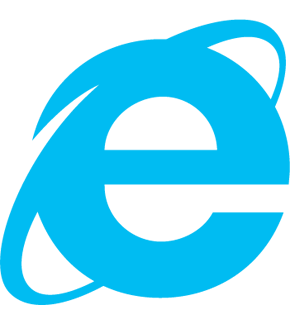
У будь-якому випадку, спробувати варто, тим більше, що качати вам нічого не знадобиться, браузер спочатку встановлений в операційній системі.
Chromium
Цей браузер дійсно швидкий, стабільний та зручний у роботі. Його інтерфейс ідентичний Google Chrome, тому що обидва вони базуються на одному двигуні. Є той самий магазин розширень, Ось тільки на слабкому комп'ютері ця спокуса, яка значно спрощує взаємодію з браузером, краще обходити стороною. Чим більше розширень ви встановите, чим більше вкладок відкриєте, тим більше ваш браузер буде жерти оперативної пам'яті, тим більше він буде вантажити своєю роботою систему.
Це свого роду полегшена версія Google Хром, помітно полегшена, так що для слабкого комп'ютера цілком може підійти.

завантажитиChromiumви можете по цим посиланням.
Comodo Dragon
Досить швидкий та багатофункціональний браузер, який непогано працюватиме і на слабких комп'ютерах. У його основі лежить той самий двигун Chromium. Розробники цього браузера зробили його безпечним та конфіденційним, продуктивним та швидким, але при цьому невибагливим до системним ресурсам. У будь-якому випадку все, що вам потрібно для серфінгу в інтернеті, ви точно знайдете.

Завантажити Comodo DragonВи можете .
Крім швидкої роботи на слабкому комп'ютеріЦей браузер може порадувати й іншими приємними фішками. Він не залишає слідів вашого серфінгу в інтернеті: не зберігає історію відвідуваних сайтів, куки, кеш, заповнені форми та інший мотлох, яким обростає браузер після кожного використання. Поширюється він у портативній версії, тобто навіть не вимагає установки на комп'ютер. Так, він створений для анонімного серфінгу, але саме це робить Browzarнайкращим браузером для слабкого комп'ютера. Він точно не вантажитиме вашу ОС і ваш ПК, яким би застарілим він не був.

завантажитиBrowzarви можете по цим посиланням.
Власне, на цьому можна закінчити. Який вибрати швидкий браузер для слабкого комп'ютераіз тих, про які ми розповіли, вирішувати вам. Від себе додамо - робіть після роботи в браузері те, що робить Browzarавтоматично, тобто, по можливості, видаляйте історію, кеш та файли кукі. Це помітно полегшить сеанс серфінгу.